fiddler监控面板的使用
Posted 亮点思维
tags:
篇首语:本文由小常识网(cha138.com)小编为大家整理,主要介绍了fiddler监控面板的使用相关的知识,希望对你有一定的参考价值。
监控面本是fiddler最核心的功能之一
左边部分显示有请求的域名、http还是https、200状态等
选中左边的请求,可以在右边的tab选项查看相关数据
1、Statistics————数据统计,一些性能指标,发送时间、发送完成时间等等
上半部分是本地客户端的一些性能数据,下半部分是全世界的一些性能数据,主要是RTT数据,发送数据往返时间,最下面有1个show chart按钮,可以将这些数据做一个可视处理,一个饼图
2、Inspectors————对请求解包
上半部分是请求数据,Headers请求头,请求方式get还是post,WebForms表单数据等等,下半部分是服务器响应数据
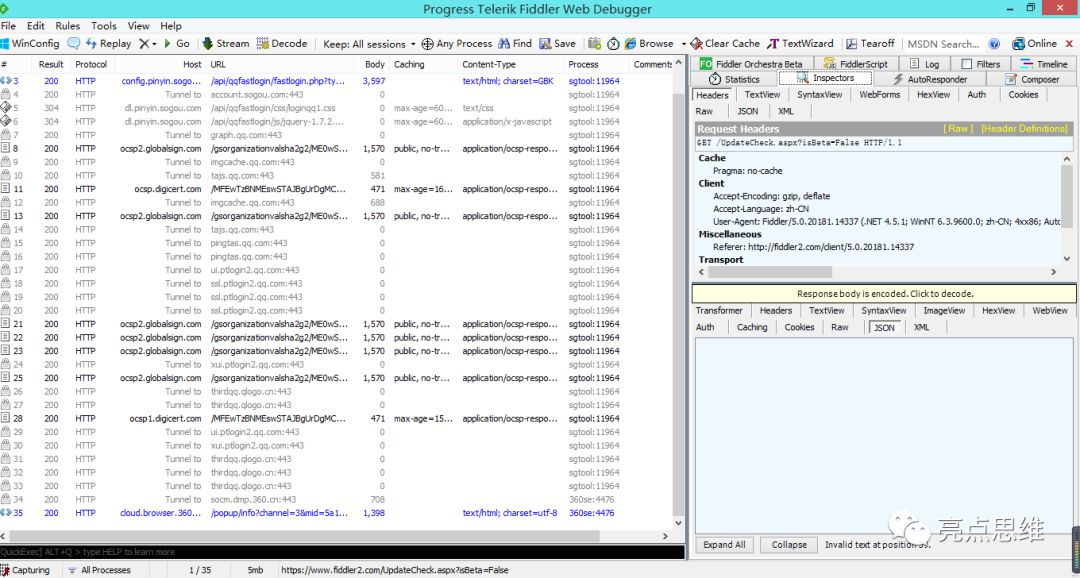
3、AutoResponder————文件代理
可以将服务器中的文件用本地的文件做代理,将页面的请求拖到右边页面,之后可以设置想要返回的数据,这时当再次请求这个请求时,不会从服务器取,而是被fiddler截取,从本地获取
一种运用就是:当线上发生了bug时,我们需要定位bug发生在哪个文件,我们就可以设置本地同样的文件去做代理,一一排查,这样就可以查看出哪个文件出了问题
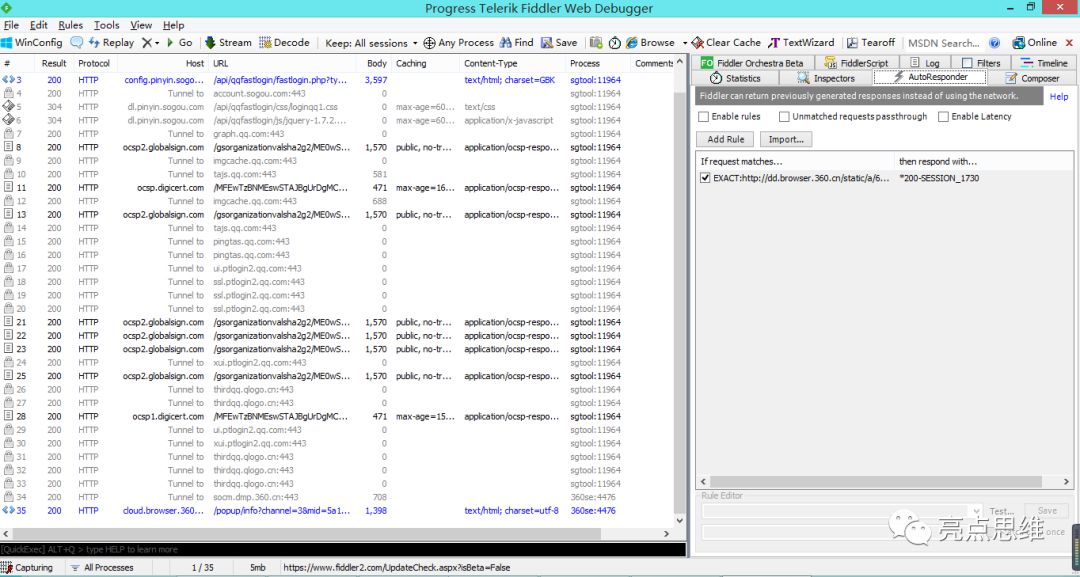
4、Composer————前后端接口联调
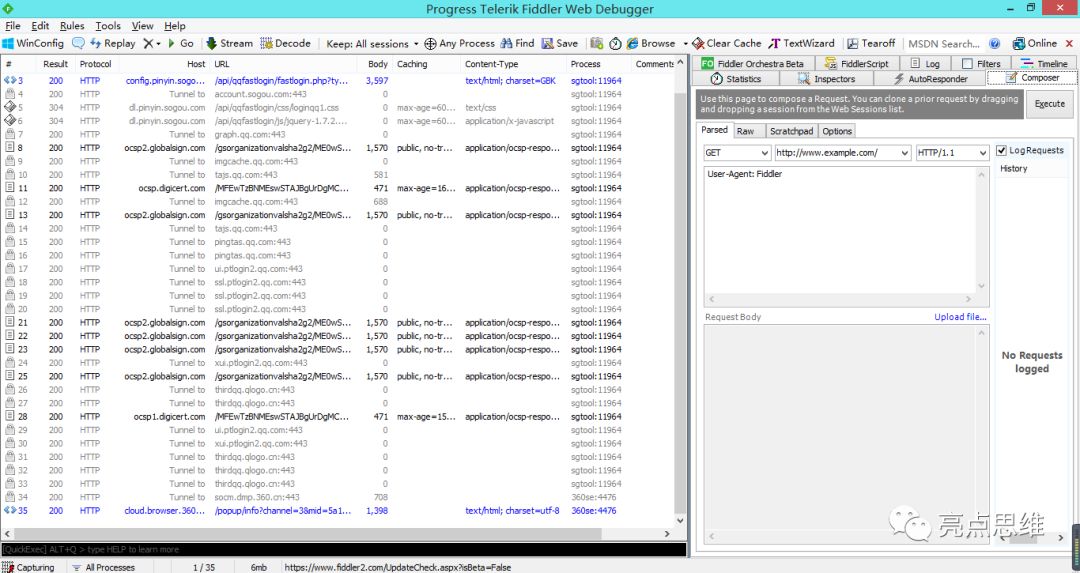
5、FiddlerScript————fiddler本身的代码
修改这里的代码,将会改变fiddler本身的一些东西,比如可以改变控制面板中请求请求数据的颜色
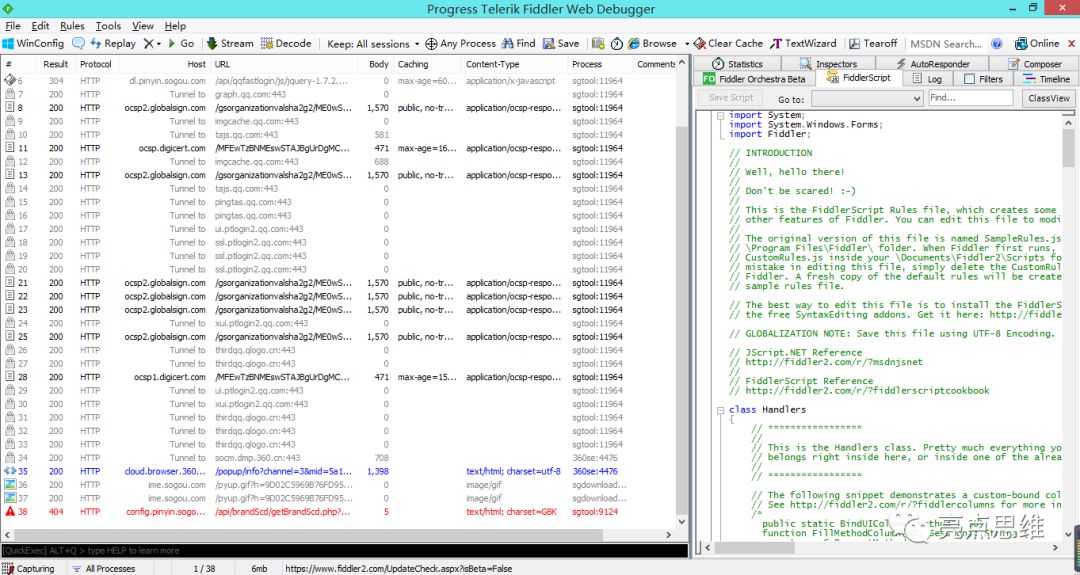
6、Log————log日志
记录fiddler运行日志
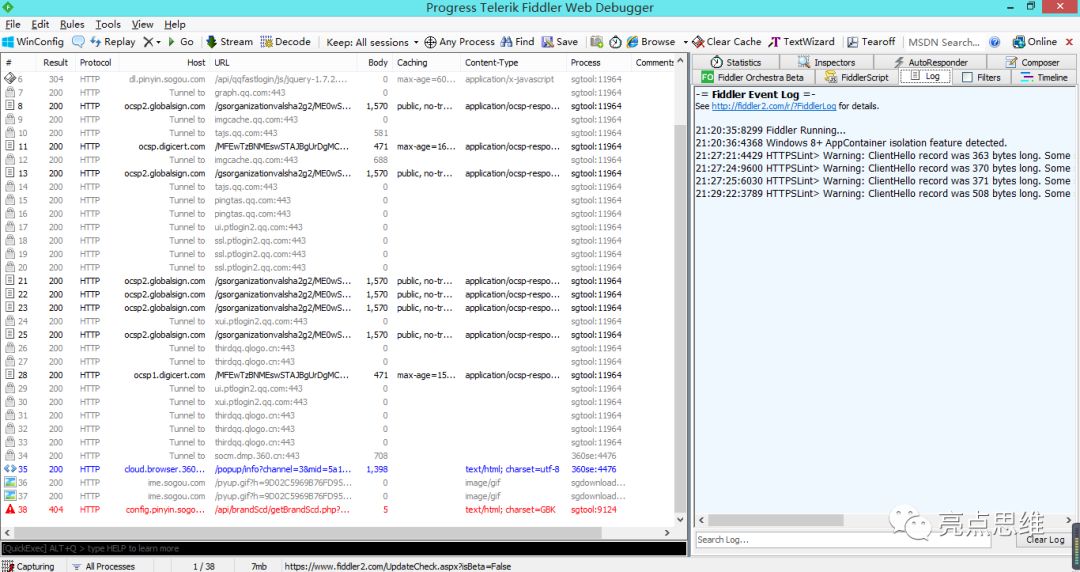
7、Filters————可以过滤显示的请求数据
比如只查看和什么什么相关的请求,那么页面只会显示这些请求数据,这个和颜色标记想看的请求是不同的
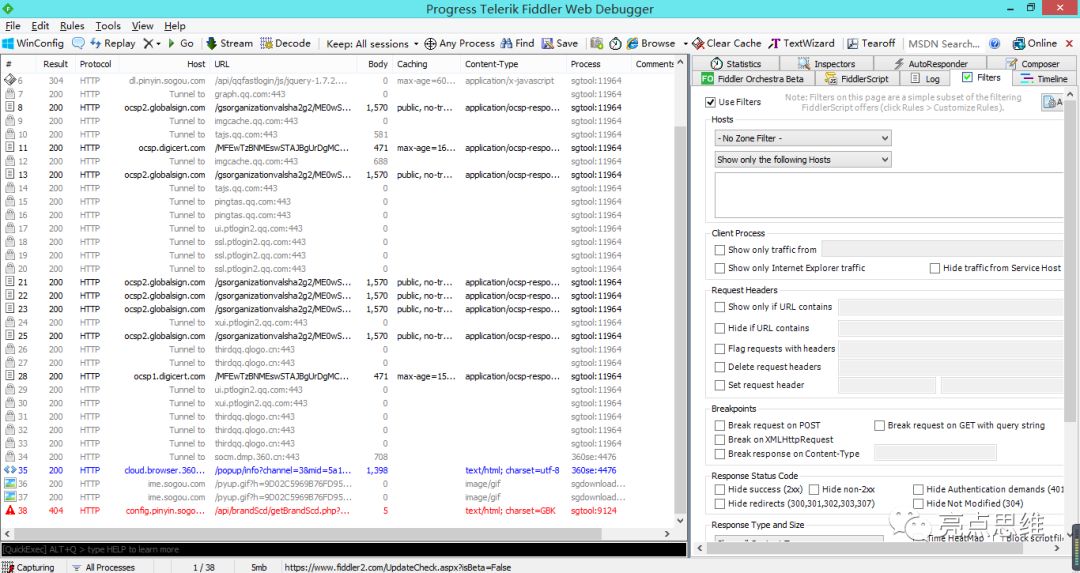
8、Timeline————网站性能分析
和浏览器中httpwatch类似,对性能方面进行分析,这个选中1个请求是没有意义的,需要选中一个完整的发送、返回请求过程,这样就可以查看性能变化,性能优化的参考
与你一起成长
以上是关于fiddler监控面板的使用的主要内容,如果未能解决你的问题,请参考以下文章